Cara Menghapus Latar Belakang Foto (Remove Background) dengan Cepat
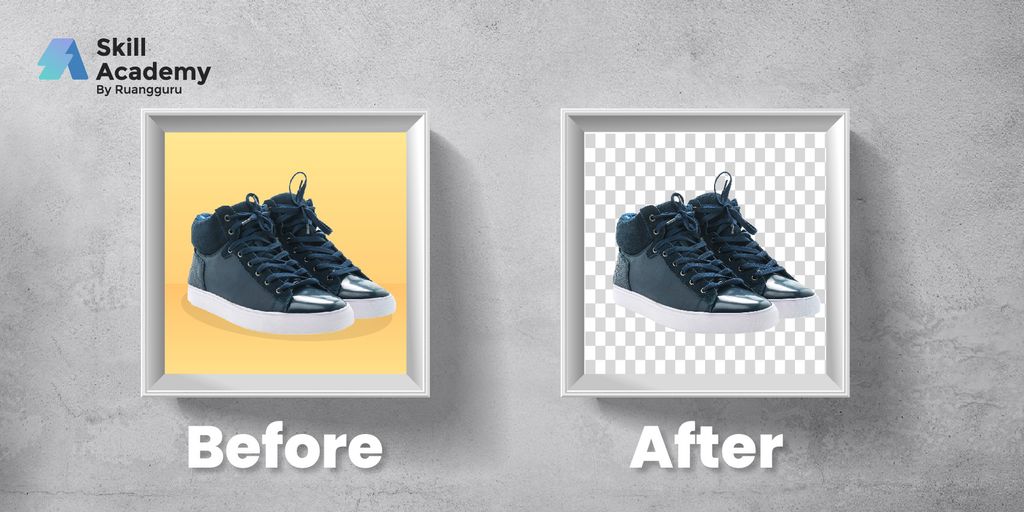
Butuh menghapus latar belakang foto tapi bingung bagaimana caranya? Yuk, simak langkah-langkah mudah berikut ini!
—
Kamu butuh pasfoto dengan latar belakang warna polos? Biasanya, pasfoto seperti ini digunakan untuk keperluan resmi, seperti mendaftar kuliah, mendaftar beasiswa, atau melamar pekerjaan.
Nah, tahukah kamu bahwa membuat pasfoto seperti ini dapat dilakukan dengan mudah di rumah tanpa perlu pergi ke studio foto? Kamu hanya perlu berfoto di rumah dengan background polos seperti tembok atau lemari, lalu tinggal di-edit saja untuk menghapus latar belakang fotonya agar menjadi transparan, kemudian diganti latar belakangnya dengan warna polos, misalnya biru atau merah.
Lalu, bagaimana cara menghapus latar belakang atau background foto tersebut? Simak langkah-langkah mudah berikut ini!
Cara Menghapus Latar Belakang Foto (Remove Background) Menggunakan Photoshop
Cara pertama yang bisa dilakukan untuk menghapus latar belakang foto atau remove background foto adalah dengan menggunakan aplikasi Photoshop. Cara ini merupakan cara yang paling umum digunakan dengan hasil yang detail dan profesional.
Untuk menghapus background foto menggunakan Photoshop, langkah-langkahnya adalah sebagai berikut:
- buka aplikasi Photoshop di desktop atau laptop;
- setelah aplikasi terbuka, bukalah foto yang ingin dihapus latar belakangnya dengan klik Ctrl+O pada keyboard atau bisa juga melalui menu “File” kemudian klik “Open”;
- setelah itu, klik kanan di menu layer dari foto, kemudian klik “Layer from background”. Pada tahap tersebut, akan muncul pop-up yang diarahkan untuk membuat Layer 0;
- kemudian, klik “Ok”;
- setelah itu, klik tombol W pada keyboard untuk menggunakan fitur “Magic Wand Tool”, lalu lakukan seleksi background pada foto;
- setelah selesai menyeleksi background, pilih warna background yang diinginkan untuk menjadi warna background pada foto, misalnya merah atau biru;
- lalu, klik tombol G pada keyboard untuk menggunakan fitur “Paint Bucket Tool” yang berfungsi untuk mewarnai;
- kemudian, pilih area background yang telah diseleksi sebelumnya supaya warna berubah;
- simpan hasil foto yang sudah diedit dengan klik CTRL+S pada keyboard atau melalui menu “File” lalu klik “Save”; dan
- simpan hasil foto dalam format .png atau .jpg, supaya dapat mudah dilihat menggunakan perangkat apa pun.
Baca juga: 15 Tools Photoshop dan Fungsinya untuk Belajar Desain Grafis
Cara Menghapus Latar Belakang Foto (Remove Background) secara Online Melalui Website
Jika ingin menghapus latar belakang foto dengan cara yang lebih mudah dan praktis, kamu bisa menggunakan website penghapus background foto online yang bisa diakses secara gratis. Salah satu contohnya adalah Remove.bg.
Tampilan website remove.bg (Sumber: remove.bg)
https://www.remove.bg/
Remove.bg merupakan website penghapus latar belakang foto online yang menggunakan teknologi kecerdasan buatan atau artificial intelligence (AI) untuk mendeteksi background pada foto dan menghapus background tersebut. Untuk menghapus latar belakang foto menggunakan Remove.bg, langkah-langkah yang perlu dilakukan adalah sebagai berikut:
- buka website Remove.bg melalui browser di alamat https://www.remove.bg/. Kamu bisa membuka website ini di perangkat, seperti laptop, PC, tablet, atau smartphone;
- klik tombol “Upload Image” lalu upload foto yang ingin dihapus latar belakangnya;
- tunggu beberapa saat sampai proses selesai, lalu foto yang telah dihapus background-nya akan siap untuk kamu download; dan
- klik tombol “Download” untuk mengunduh dan menyimpan foto tersebut.
Selain Remove.bg, kamu juga bisa menggunakan website penghapus background foto online lainnya, seperti Slazzer, Removal.ai, Erase.bg, dan lain sebagainya.
Kamu bisa mengetik keyword “hapus latar belakang foto online” atau “hapus background foto online” di pencarian Google, kemudian kamu akan mendapatkan banyak rekomendasi website penghapus latar belakang foto online yang bisa kamu akses secara gratis.
Baca juga: 7 Cara Ganti Background Foto secara Online, Gratis dan Anti Ribet!
Cara Menghapus Latar Belakang Foto (Remove Background) Menggunakan Aplikasi Smartphone
Cara terakhir untuk menghapus latar belakang foto dengan mudah adalah dengan menggunakan aplikasi di smartphone, baik Android maupun iOS. Salah satu aplikasi smartphone yang bisa kamu gunakan untuk menghapus background foto adalah Picsart.
Tampilan Picsart (Sumber: picsart.com)
Aplikasi ini dapat kamu unduh di perangkat smartphone ataupun tablet. Untuk menghapus latar belakang di Picsart, kamu bisa mengikuti langkah-langkah berikut:
- buka aplikasi Picsart;
- tekan icon + untuk menambahkan foto, lalu pilih foto yang ingin dihilangkan background-nya;
- setelah foto muncul di layar editor, kemudian pilih menu “Remove BG” dan background foto akan secara otomatis terhapus; dan
- simpan foto yang sudah dihapus background-nya ke galeri smartphone kamu dengan cara klik icon download.
Baca juga: Rekomendasi 12 Aplikasi Desain Grafis Terbaik dan Terpopuler!
Sayangnya, menu Remove BG pada aplikasi Picsart ini berbayar. Jadi, jika kamu ingin menghapus background foto menggunakan menu yang gratis, kamu dapat menggunakan langkah-langkah berikut:
- buka aplikasi Picsart;
- tekan icon + untuk menambahkan foto, lalu pilih foto yang ingin dihilangkan background-nya;
- setelah foto muncul di layar editor, kemudian pilih menu “Cutout”;
- selanjutnya, kamu bisa memilih menu “Select” untuk seleksi secara otomatis atau pilih menu “Outline” jika kamu ingin menyeleksi secara manual;
- kemudian, kamu bisa melakukan preview untuk melihat hasil edit yang kamu dapatkan. Jika masih dirasa kurang rapi, kamu bisa mengedit hasil seleksi yang sudah dilakukan; dan
- setelah selesai kamu bisa simpan foto tersebut dengan klik “Save”.
__
Itu dia cara menghapus latar belakang foto atau remove background foto menggunakan Photoshop, website online, dan aplikasi di smartphone. Menurut kamu, cara mana yang paling mudah untuk diterapkan?
Bagi kamu yang ingin belajar lebih banyak tentang photo editing maupun desain grafis, kamu bisa mengikuti kelas pelatihan di Skill Academy, lho! Klik banner berikut ini untuk informasi lebih lanjut.
Referensi:
https://www.dewaweb.com/blog/cara-hapus-background-foto/
https://www.cnbcindonesia.com/tech/20220131162909-37-311883/5-cara-hapus-background-foto-di-android-mudah-cepat
https://picsart.com/id/background-remover









